使用win10系统发现cxuiusvc service占用cpu过高该怎么办呢?下面小编就来给大家讲一下怎么解决!
右键单击科胜讯音频设备驱动程序并选择卸载设备。
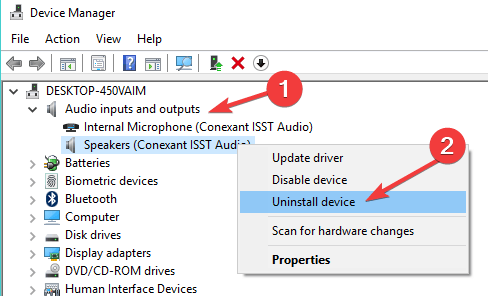
重启电脑生效。
Cxuiusvc 服务是连接到科胜讯音频驱动程序的。因此,通过卸载驱动程序,您的 cpu 应该可以正常运行,而不会再次超负荷运行。
右键单击开始按钮,然后从列出的选项中 选择任务管理器。
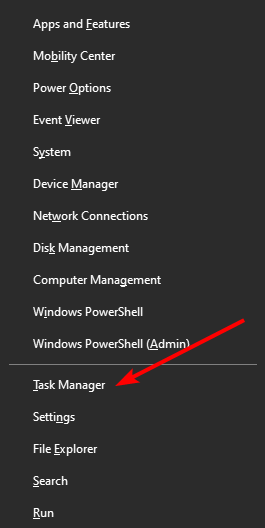
在进程列表中找到Cxuiusvc 服务,右键单击并选择属性。
在常规选项卡 中将启动类型更改为已禁用。
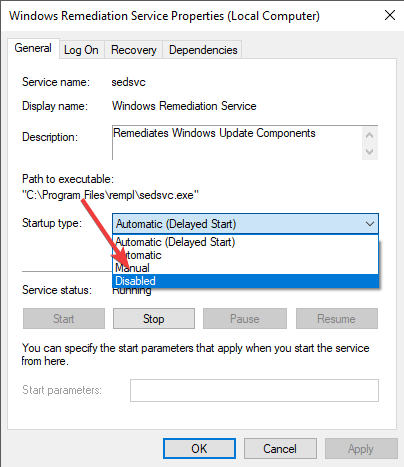
单击停止按钮结束服务,然后单击确定。
重启电脑生效。
通过禁用该服务,应该可以修复 Cxuiusvc 服务在 HP 上的高 CPU 使用率。CPU在任务方面应该更少占用。因此,性能将大大提高。
转到官方下载页面并为您的设备下载驱动程序。
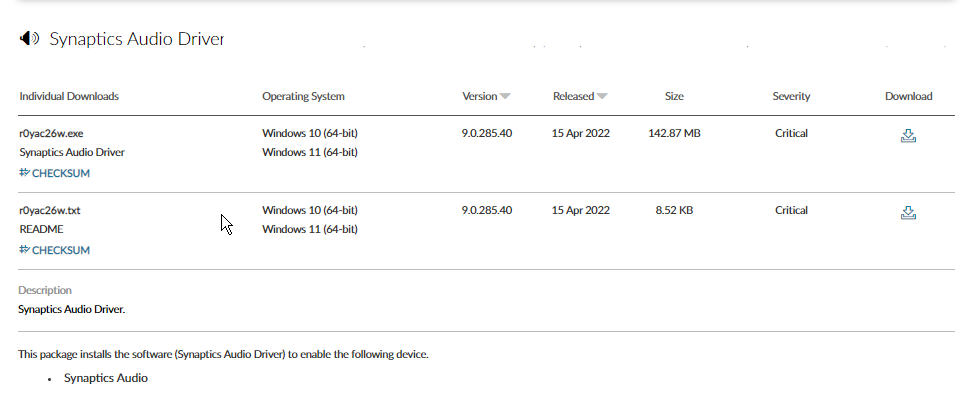
按照屏幕上的向导提示进行安装。
重启电脑生效。
以上就是win10系统cxuiusvc service占用cpu过高的解决方法了,如果你有其他问题可以给我们留言,我们将尽快为你解答!更多精彩内容敬请关注UC电脑园!
uc电脑园提供的技术方案或与您产品的实际情况有所差异,您需在完整阅读方案并知晓其提示风险的情况下谨慎操作,避免造成任何损失。

浏览次数 2451
浏览次数 271
浏览次数 361
浏览次数 1172
浏览次数 3720
未知的网友